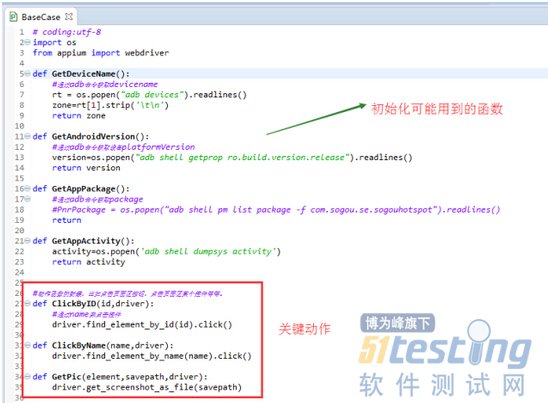本次,我们利用pyumit框架,形成几条测试case,实现批量执行脚本。 前凑
开始
用例框架需要三个元素:
1.底层库
2.pyunit框架
3.自动化用例
1.底层库
这里,我封装一个BaseCase.py的底层库,里面对一些动作和我希望实现的功能做一下封装,回头在自动化case中会调用这个库:
2.PyUnit框架
对于这个框架的介绍不多说,至于为什么选择带有setup和teardown的unitest框架也不多解释,我们这里主要讲实地操作。
(1)先建立一个工程:Android_AutomaitonTest
(2)然后在这个工程上右键,建立PyDev Module文件,选择Unitest with setUp and tearDown:
3.编写,批量执行自动化测试用例
(1)在上边生成的unitest文件里就可以开始写我们的自动化测试用例了(记得加#coding:utf-8),这时把刚才封装好的底层库BaseCase Import到文件中:
Setup中建立appium和模拟器连接的部分,在以前的文章中讲过了,不解释。
tearDown中关闭driver的操作,是因为如果运行完一条测试用例后,不关闭的话,会报错:
testCase中,就是我们以前练习过的,点击‘要看’app中的头条按钮。
(2)重复建立case的步骤,生成多条测试用例:
(3)打开这四条测试用例后,全选,右键选择run as Python unit-test 就可以实现多条case批量执行
最终效果:
图示比较简单,实现了两条case,第一条点击头条按钮,第二条点击娱乐按钮:
这样,我们就实现了批量执行case,case和case相互独立,每条case有setup和teardown这种准备工作函数。
下一次我们对case进行调试,把报错信息都处理掉,同时对自动化case和底层库进行丰富,包括
1.通过脚本启动/关闭appium
2.验证函数的添加,比如case跑完了,如何验证case是否通过
3.抓取元素图片,图片进行对比
4.丰富case动作(比如滑动到页面底部,登录动作,输入文字,收藏,分享功能等等)
5.把多条case运行后的结果进行汇总,输出报告,发送邮件等等